Глеб Архангельский - Формула времени. Тайм-менеджмент на Outlook 2013
- Название:Формула времени. Тайм-менеджмент на Outlook 2013
- Автор:
- Жанр:
- Издательство:Манн Иванов Фербер
- Год:2014
- Город:Москва
- ISBN:978-5-91657-924-6
- Рейтинг:
- Избранное:Добавить в избранное
-
Отзывы:
-
Ваша оценка:
Глеб Архангельский - Формула времени. Тайм-менеджмент на Outlook 2013 краткое содержание
Формула времени. Тайм-менеджмент на Outlook 2013 - читать онлайн бесплатно ознакомительный отрывок
Интервал:
Закладка:
До встречи, читатель!
Благодарности
Искренне благодарю:
Протоиерея Виталия Головатенко, уделившего время на детальную обратную связь;
Вадима Иванова, открывшего мне глаза на богатейшие возможности Outlook;
Андрея Калугина из Microsoft, раскрывшего прекрасные новые возможности Outlook 2013;
Екатерину Краус, обеспечившую квалифицированное тестирование текста;
Михаила Кулыгина, Евгения Лаврова, Анастасию Ласую, внесших огромный вклад в работу над изданием книги;
д. э.н., проф. Марианну Анатольевну Лукашенко, проректора Московской финансово-промышленной академии – бесценный кладезь творческих и методических идей;
Ольгу Мельникову, руководителя аппарата генерального директора компании «Русал»;
Викторию Петрову, директора по персоналу компании «Русал»;
Александра Селютина, заместителя директора департамента информатизации РАО «ЕЭС России»;
Ольгу Стрелкову, неизменного вдохновителя новых творческих ходов в ТМ-книгах;
Эдуарда Фаритова, директора по развитию Группы «Русский стандарт».
Автор также благодарит участников открытых и корпоративных семинаров «Тайм-менеджмент на Microsoft Outlook», чьи ценные замечания позволяли понять реальные практические потребности менеджеров и чья обратная связь укрепляла нашу уверенность в жизненной важности грамотного компьютеризированного планирования для современной России.
Глоссарий
В этом глоссарии раскрываются основные термины, необходимые для эффективной работы с Outlook. Здесь нет терминов, связанных с тайм-менеджментом: они приведены в монографии «Организация времени: от личной эффективности к развитию фирмы» [3].
Встреча – элемент раздела «Календарь» , используется для планирования жестко привязанных ко времени событий: встреч, презентаций, переговоров и т. п.
Группировка – параметр пользовательского представления . Сбор задач, контактов и т. д. в тематические группы, которые можно разворачивать и сворачивать для удобства обзора. Чаще всего делается по категориям .
«Дневник» – раздел Outlook, предназначенный для фиксации выполненных задач, сделанных телефонных звонков, отработанных документов и т. п. Удобен для хронометража и последующего анализа выполненной работы, в том числе – количественного, при экспорте данных в Excel.
Задача – элемент раздела «Задачи» , используется для планирования задач и поручений, которые могут иметь срок исполнения, но не имеют жесткой привязки ко времени. Например, «отчет к 5 сентября», «телефонный звонок в ближайшие день-два», «не срочно: проконтролировать при разговоре с подчиненным».
«Задачи» – раздел Outlook, предназначенный для планирования задач и поручений, имеющих срок исполнения, но не имеющих привязки к конкретному времени определенного дня. Например, элементом «Задач» может быть «Подготовить предложения по проекту Х к 12 марта».
Заметка – элемент раздела «Заметки» , служит для фиксации мыслей и полезной информации.
«Заметки» – раздел Outlook, предназначенный для фиксации мыслей и полезной информации, не являющихся конкретными задачами, но полезных для проработки различных проектов и направлений деятельности.
Запись дневника – элемент раздела «Дневник», содержит информацию о фактически проделанной в течение какого-то времени работе.
«Календарь» – раздел Outlook, предназначенный для планирования встреч и других жестко привязанных ко времени мероприятий. Например, элементом «Календаря» может быть «Презентация, 25 января, с 12.00 до 14.00».
Категории – тематические группы, в которые можно объединять задачи, встречи, контакты (например, «Поставщики», «Клиенты», «Подчиненные») для последующей группировки и удобства поиска.
Контакт – элемент раздела «Люди» , содержит информацию по какому-либо человеку или организации: ФИО, телефоны, адреса, обстоятельства знакомства и т. п.
Контекстное меню – меню, появляющееся при клике правой кнопкой мыши. Как правило, содержит возможные операции с объектом, на котором стоял указатель мыши в момент клика.
«Люди» – раздел Outlook, предназначенный для фиксации контактной информации по людям и организациям (адресов, телефонов, обстоятельств знакомства и взаимодействия).
Меню настройки пользовательского представления – меню, появляющееся по команде «Настройка представления» и позволяющее настроить пользовательское представление . Содержит кнопки «Фильтр», «Сортировка», «Группировка» и др.
Многодневная встреча – элемент «Календаря» , используется для планирования жестко привязанных ко времени многодневных событий, например отпусков, выставок и т. п.
Назначение встречи – приглашение участников на встречу с помощью кнопки «Пригласить участников» в окне создания встречи. Назначение встречи позволяет автоматически получать подтверждения или отказы от участников и видеть полный список таких подтверждений или отказов.
Назначение задачи – пересылка задачи подчиненному или коллеге с помощью кнопки «Назначить задачу». Когда подчиненный обновляет свою версию задачи, изменения автоматически отображаются в «материнской» задаче у руководителя.
Оповещение – напоминание, появляющееся со звуковым сигналом в специальном окне оповещений в заранее заданное время. Например, для задачи со сроком исполнения 5 марта оповещение можно установить на 9 часов утра 3 марта, чтобы Outlook напомнил о необходимости заняться ею.
Отбор – параметр пользовательского представления . Определяет, какие задачи, встречи или контакты нужно отобразить в пользовательском представлении и по каким признакам отобрать их из общего множества.
Панель задач (список дел) – панель справа от календаря, в которую выводится содержимое раздела «Задачи» . Удобна для осуществления одновременно жесткого (в календаре) и гибкого (в панели задач справа от календаря) планирования.
Панель переходов – панель в нижней части окна Outlook, содержащая список разделов и папок . Кликая на разделе или папке в панели переходов, мы перемещаемся в соответствующий раздел или папку.
Папка – подраздел в одном из разделов Outlook , созданный для хранения информации по какой-либо отдельной теме. Например, в разделе «Почта» кроме стандартных папок «Входящие», «Исходящие», «Отправленные», «Черновики» пользователь может создать дополнительные папки «Переписка с Ивановым», «Письма по Бета-групп» и т. п.
Читать дальшеИнтервал:
Закладка:
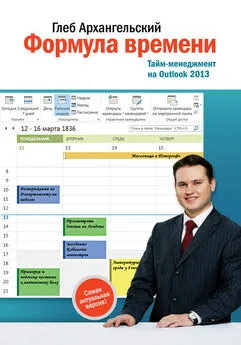



![Глеб Архангельский - Время [Большая книга тайм-менеджмента] [litres]](/books/1075305/gleb-arhangelskij-vremya-bolshaya-kniga-tajm.webp)





